来源:小编 更新:2024-10-28 02:09:43
用手机看

随着科技的发展,苹果电脑(Mac)因其独特的macOS系统和优雅的外观设计受到了许多用户的喜爱。然而,对于一些习惯了Widows系统的用户来说,苹果电脑的macOS系统可能并不那么容易上手。那么,苹果电脑能否安装Widows系统呢?本文将为您详细解答。
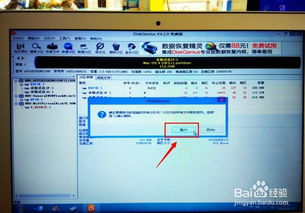

是的,苹果电脑是可以安装Widows系统的。苹果电脑的硬件设计允许用户在Mac OS和Widows之间进行选择,以满足不同用户的需求。这种安装方式通常被称为“双系统”或“多系统”。


1. 兼容性:Widows系统拥有丰富的软件资源,许多专业软件和游戏都只支持Widows系统,安装Widows系统可以更好地满足这些需求。2. 易用性:对于习惯了Widows系统的用户来说,安装Widows系统可以让他们更快地适应苹果电脑。3. 硬件兼容:Widows系统支持更多的硬件设备,用户可以根据自己的需求选择合适的硬件进行升级。


以下是在苹果电脑上安装Widows系统的基本步骤:

首先,您需要下载Widows系统的ISO镜像文件。您可以从微软官方网站或其他可靠渠道获取。
在苹果电脑上,您可以通过以下路径打开Boo Camp助理:前往 > 实用工具 > Boo Camp助理。
在Boo Camp助理中,选择您下载的Widows ISO文件,并点击“打开”。
Boo Camp助理会自动为您创建一个分区,用于安装Widows系统。您可以根据需要调整分区大小。
按照Boo Camp助理的提示,开始安装Widows系统。安装过程中,您可能需要插入Widows安装盘或U盘。
安装完成后,Boo Camp助理会自动下载并安装Widows支持软件,以优化Widows系统在Mac电脑上的性能。

1. 备份重要数据:在安装Widows系统之前,请确保备份您的Mac电脑中的重要数据,以防止数据丢失。2. 硬件兼容性:虽然大多数硬件都能在Widows系统下运行,但部分硬件可能无法正常工作,建议在安装前查看硬件兼容性列表。3. 系统更新:安装Widows系统后,请及时更新系统补丁和驱动程序,以确保系统的稳定性和安全性。


苹果电脑可以安装Widows系统,这为用户提供了更多的选择和灵活性。通过Boo Camp助理,用户可以轻松地在Mac OS和Widows系统之间切换。希望本文能帮助您了解如何在苹果电脑上安装Widows系统,并解决您的疑问。
